win10電腦查看系統服務的方法
時間:2023-12-29 14:56:58作者:極光下載站人氣:503
win10電腦是我們辦公人員每天都要使用的操作系統設備,很多小伙伴在使用的時候,總是會遇到相關的問題出現,當你想要查看自己電腦中的哪些服務項目是啟用狀態,或者是哪些項目功能是沒有啟用的,那么我們就需要進入到服務功能窗口中進行查看,而我們想要查看服務的話,可以進入到計算機的管理頁面中進入到服務,或者是通過快捷鍵win+r打開運行窗口,通過輸入services.msc快捷打開指令進入到服務也是可以的,下方是關于如何使用win10查看系統服務的具體操作方法,如果你需要的情況下可以看看方法教程,希望對大家有所幫助。
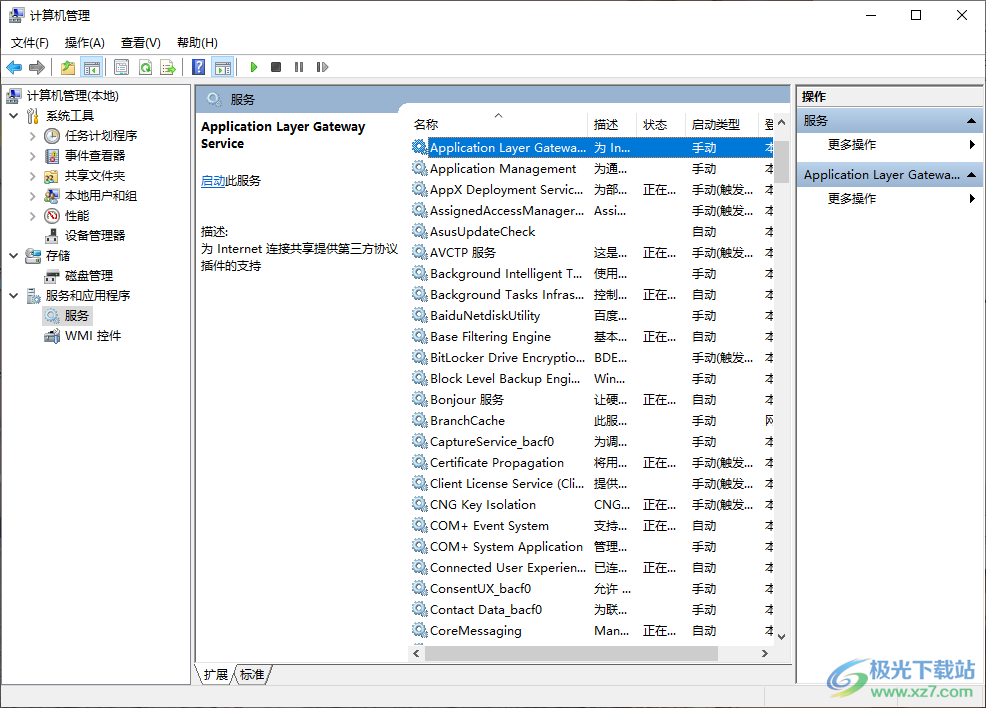
方法步驟
1.方法一,直接在桌面上將此電腦圖標進行右鍵點擊,這時就會在旁邊的位置彈出一個菜單選項,我們將【管理】選項進行點擊一下進入。
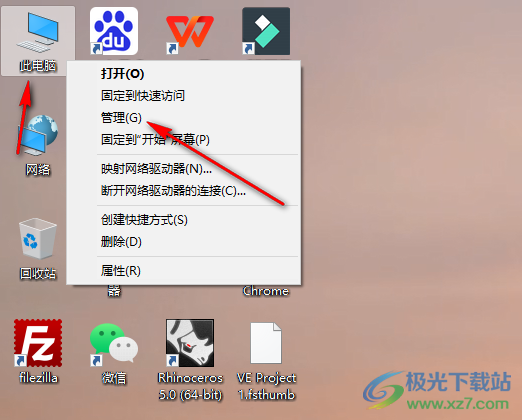
2.這時,我們就可以進入到計算機的管理頁面中,在頁面的左側位置將【服務和應用程序】選項進行點擊,在右側的位置將【服務】選項進行點擊。
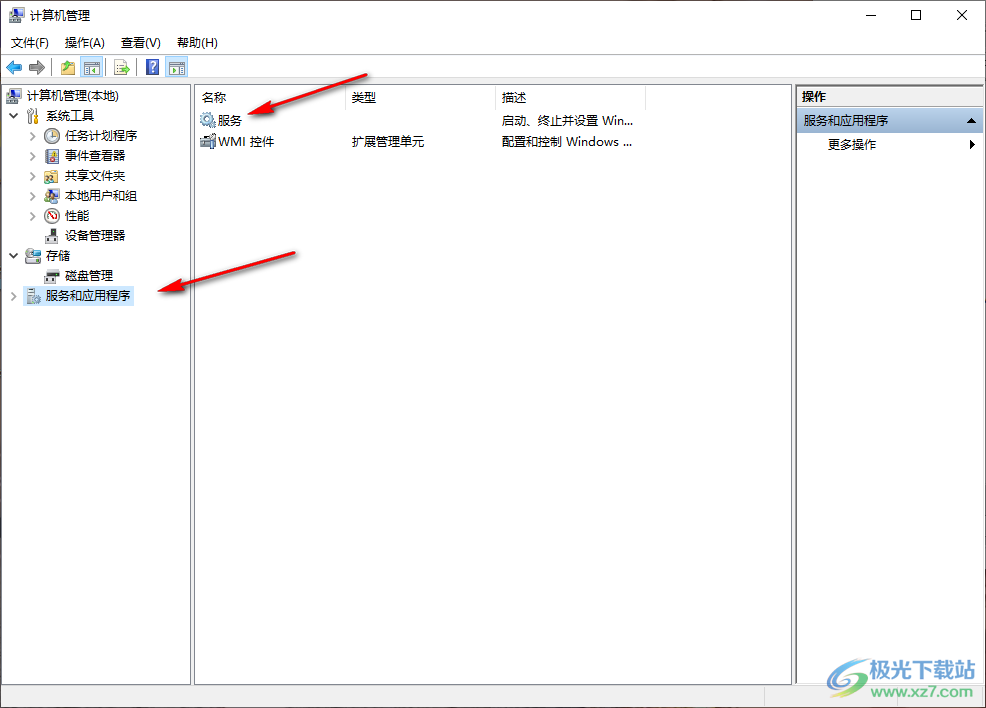
3.隨后,我們就可以在打開的頁面上進行滾動選項查看自己電腦中的相關服務選項了,如圖所示。
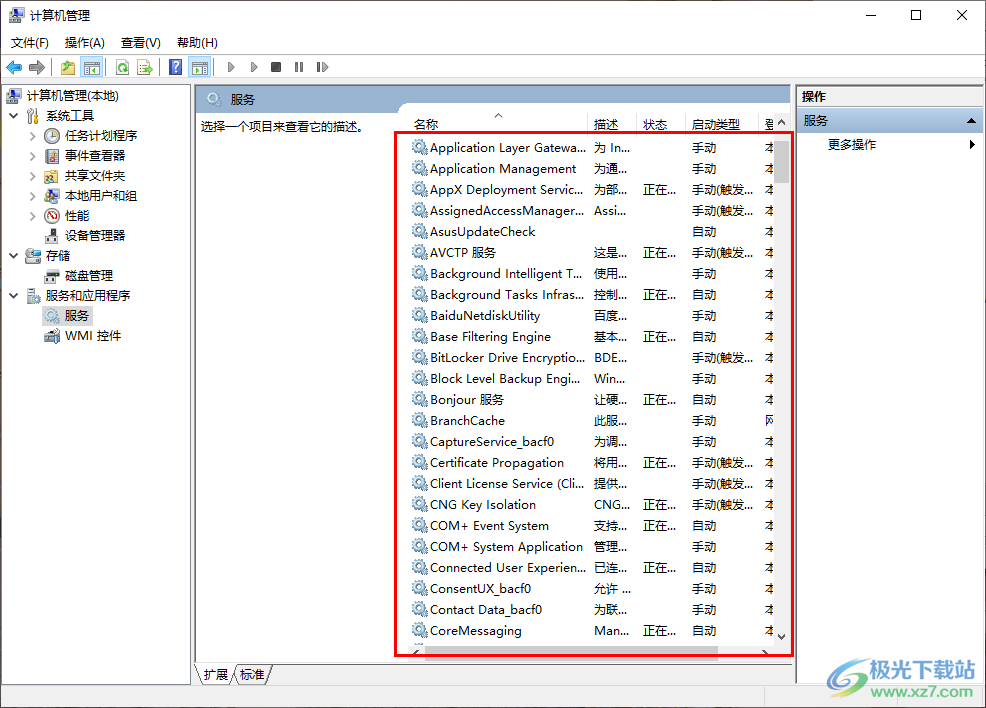
4.你可以在該頁面中,找到自己需要進行設置的服務選項,然后進行右鍵點擊,可以將其設置為啟用或者是設置停止啟動等,如圖所示。
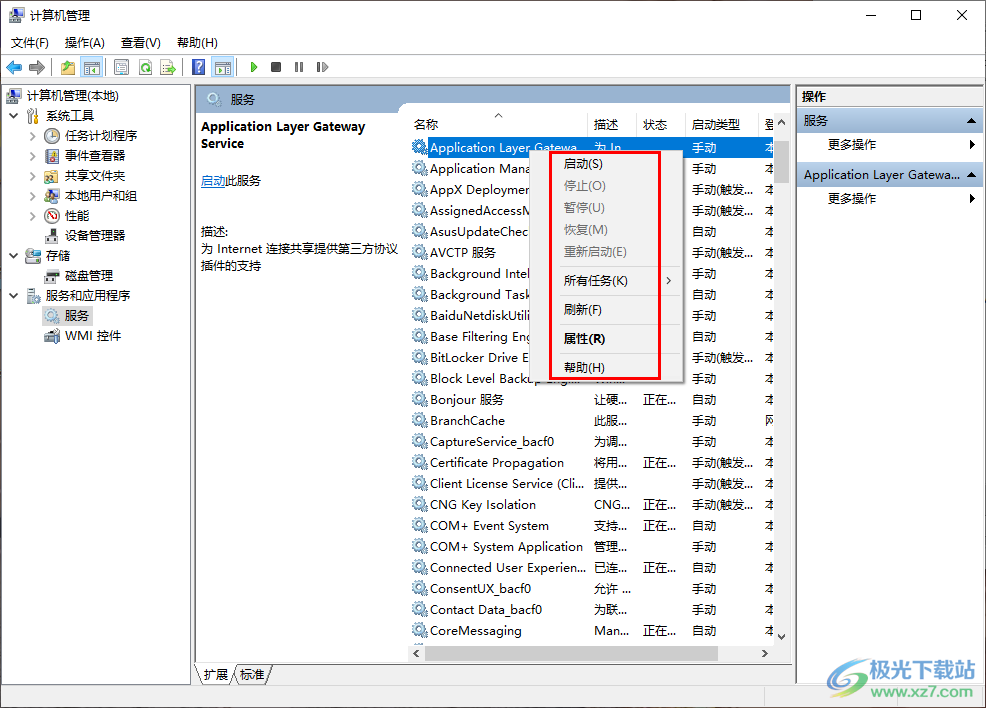
5.此外,第二種打開服務的方法,你可以直接按下鍵盤上的win鍵和r鍵,在運行的窗口中輸入services.msc就可以快速的打開服務窗口了。
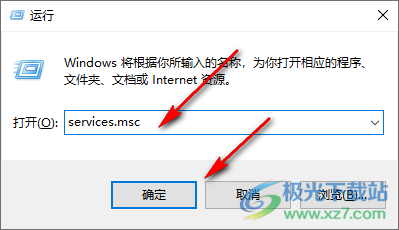
以上就是關于如何使用win10電腦查看系統服務的具體操作方法,我們電腦中的相關運行服務都會體現在服務的管理頁面中,我們可以根據設置需求對某些服務項目設置啟動或者是禁用等操作,以上兩種方法都是十分簡單的,感興趣的話可以操作試試。

大小:4.00 GB版本:64位單語言版環境:Win10
- 進入下載
相關推薦
相關下載
熱門閱覽
- 1百度網盤分享密碼暴力破解方法,怎么破解百度網盤加密鏈接
- 2keyshot6破解安裝步驟-keyshot6破解安裝教程
- 3apktool手機版使用教程-apktool使用方法
- 4mac版steam怎么設置中文 steam mac版設置中文教程
- 5抖音推薦怎么設置頁面?抖音推薦界面重新設置教程
- 6電腦怎么開啟VT 如何開啟VT的詳細教程!
- 7掌上英雄聯盟怎么注銷賬號?掌上英雄聯盟怎么退出登錄
- 8rar文件怎么打開?如何打開rar格式文件
- 9掌上wegame怎么查別人戰績?掌上wegame怎么看別人英雄聯盟戰績
- 10qq郵箱格式怎么寫?qq郵箱格式是什么樣的以及注冊英文郵箱的方法
- 11怎么安裝會聲會影x7?會聲會影x7安裝教程
- 12Word文檔中輕松實現兩行對齊?word文檔兩行文字怎么對齊?
網友評論